কখনও কখনও, এটি উইন্ডোজ এক্সপি পুনরায় ইনস্টল করার আগে একটি হার্ড ড্রাইভ পুনরায় সংস্কার করার বিকল্প নয়। বেশির ভাগ সময়ই আপনার কাছে গুরুত্বপূর্ণ ফাইলগুলি রয়েছে যা আপনি ব্যাক আপ না করে তাদের মুছে ফেলছেন কেবল এমন কিছু নয় যা আপনি ঠিক করছেন।
উইন্ডোজের নতুন সংস্করণগুলির আরও ব্যাপক মেরামত এবং পুনরুদ্ধারের বিকল্প রয়েছে, তবে মনে হচ্ছে উইন্ডোজ এক্সপির সাথে প্রায় প্রতিটি প্রধান সমস্যা একটি নতুন নতুন, ধ্বংসাত্মক পুনঃস্থাপন প্রক্রিয়া প্রয়োজন।
আপনার যদি এমন ডেটা থাকে যা আপনি ব্যাক আপ করতে না পারেন, বা প্রোগ্রামগুলি যা আপনি পরবর্তীতে পুনরায় ইনস্টল করতে না পারেন তবে পুনঃস্থাপন ছাড়া উইন্ডোজ এক্সপি পুনরায় ইনস্টল করা আবশ্যক।
কিভাবে আমি উইন্ডোজ এক্সপি সংস্কার ছাড়াই পুনরায় ইনস্টল করব?
উইন্ডোজ এক্সপির পুনঃস্থাপনের সবচেয়ে কার্যকরী উপায় আপনার হার্ড ড্রাইভটি পুনঃসূচনা না করেই উইন্ডোজ এক্সপির একটি মেরামত সংস্থাপন করতে হয়। একটি মেরামত ইনস্টলেশন উইন্ডোজ এক্সপি আবার ইনস্টল করা হবে, বিদ্যমান ইনস্টলেশন উপরে যে আপনি বর্তমানে সমস্যা হচ্ছে।
উপরের লিঙ্কটি অনুসারে, আপনি উইন্ডোজ এক্সপির একটি মেরামতের সংস্থান হিসাবে আমার সাথে অনুসরণ করতে পারেন। আপনি ইন্সটল উইজার্ডটি সরাতে হিসাবে প্রতিটি পৃষ্ঠার স্ক্রিনশট এবং বিশদ রয়েছে।
আমি আমার ফাইল ব্যাক আপ করা উচিত?
মেরামতের সংস্থানটি আপনার সমস্ত ডেটা এবং প্রোগ্রামগুলিকে অক্ষত রাখার জন্য ডিজাইন করা হয়েছে, তবে আমি অত্যন্ত মেরামত করি যে আপনি মেরামতের ইনস্টলেশন শুরু করার আগে যা করতে পারেন তা ব্যাকআপ করুন। পুনরায় ইনস্টল করার সময় কিছু ভুল হলে, ডেটা হ্রাস হতে পারে তা সম্ভব। দুঃখিত বলা থেকে নিরাপদ থাকা ভাল!
টিপ:আপনার ফাইল ব্যাক আপ সত্যিই সহজ এবং এটি সাধারণত ব্যাক আপ করার জন্য একটি ভাল সময় লাগে যদিও সব আপনি আছে, এটা অত্যন্ত উইন্ডোজের মেরামত প্রসঙ্গে বাইরে, সুপারিশ করা হয়।
আপনার সমস্ত ডেটা ব্যাকআপ করার দ্রুততম উপায় হল অফলাইন, স্থানীয় ব্যাকআপ প্রোগ্রাম ব্যবহার করা। আপনি এখানে বিনামূল্যে ব্যাকআপ সফ্টওয়্যার সরঞ্জাম একটি তালিকা মাধ্যমে দেখতে পারেন। এই অ্যাপ্লিকেশনগুলির সাহায্যে, আপনি আপনার ডেটাটি বহিরাগত হার্ড ড্রাইভ, বড় ফ্ল্যাশ ড্রাইভ বা অন্য যে কোনও ডিভাইসে ব্যাক আপ করতে পারেন যা আপনি অন্যত্র সঞ্চয় করতে চান এমন ফাইলগুলি ধরে রাখবে।
অন্য বিকল্পটি অনলাইন ব্যাকআপ পরিষেবা ব্যবহার করে অনলাইনে আপনার সমস্ত ফাইল ব্যাক আপ করতে হয়। দীর্ঘ মেয়াদে, অনলাইনে ব্যাকআপ স্থানীয় ব্যাকআপগুলিতে বেশি উপকারী হতে পারে (আপনার ফাইলগুলি অফ-সাইট সংরক্ষণ করা হয় এবং কোনও ইন্টারনেট-সক্ষম কম্পিউটার থেকে অ্যাক্সেস করা যেতে পারে), তবে যদি আপনি শীঘ্রই উইন্ডোজ এক্সপি মেরামত করতে চান তবে আমি স্থানীয় ব্যাকআপ কেবলমাত্র অনলাইন ব্যাকআপ একটি দীর্ঘ প্রক্রিয়া (ফাইলগুলির অনেকগুলি আপলোড করতে হবে, যা সাধারণত একটি দীর্ঘ সময় নেয়)।
উইন্ডোজ এক্সপির মেরামতের প্রক্রিয়া চলাকালীন কিছু ভুল হলে, এবং আপনার ফাইল অদৃশ্য হয়ে যায়, আপনি তাদের ব্যাকআপ করার জন্য যে পদ্ধতিটি ব্যবহার করেছেন তার মাধ্যমে আপনি কিছু বা আপনার সমস্ত ডেটা পুনরুদ্ধার করতে পারেন। উদাহরণস্বরূপ, যদি আপনি বাহ্যিক হার্ড ড্রাইভে আপনার ফাইলগুলি সংরক্ষণ করতে COMODO ব্যাকআপ ব্যবহার করেন তবে আপনি আবার সেই প্রোগ্রামটি খুলতে এবং আপনার ডেটা ফিরে পেতে তার পুনরুদ্ধারের বৈশিষ্ট্যটি ব্যবহার করতে পারেন। একই ক্র্যাশপ্ল্যান বা ব্যাকল্যাজের মতো অনলাইন ব্যাকআপ পরিষেবাদির জন্য যায়।
আরেকটি বিকল্প, যা অবশ্যই সময় বাঁচায়, কেবল সেই ফাইলগুলি ব্যাকআপ করে যা আপনি জানেন যে আপনি হারাতে চান না, যেমন চিত্র, নথি, ডেস্কটপ আইটেম ইত্যাদি। তারপরে, আপনি কেবল সেই ফাইলগুলি আপনার কম্পিউটারে অনুলিপি / পেস্ট করতে পারেন মেরামত প্রক্রিয়া মূল মুছে ফেলা হলে।


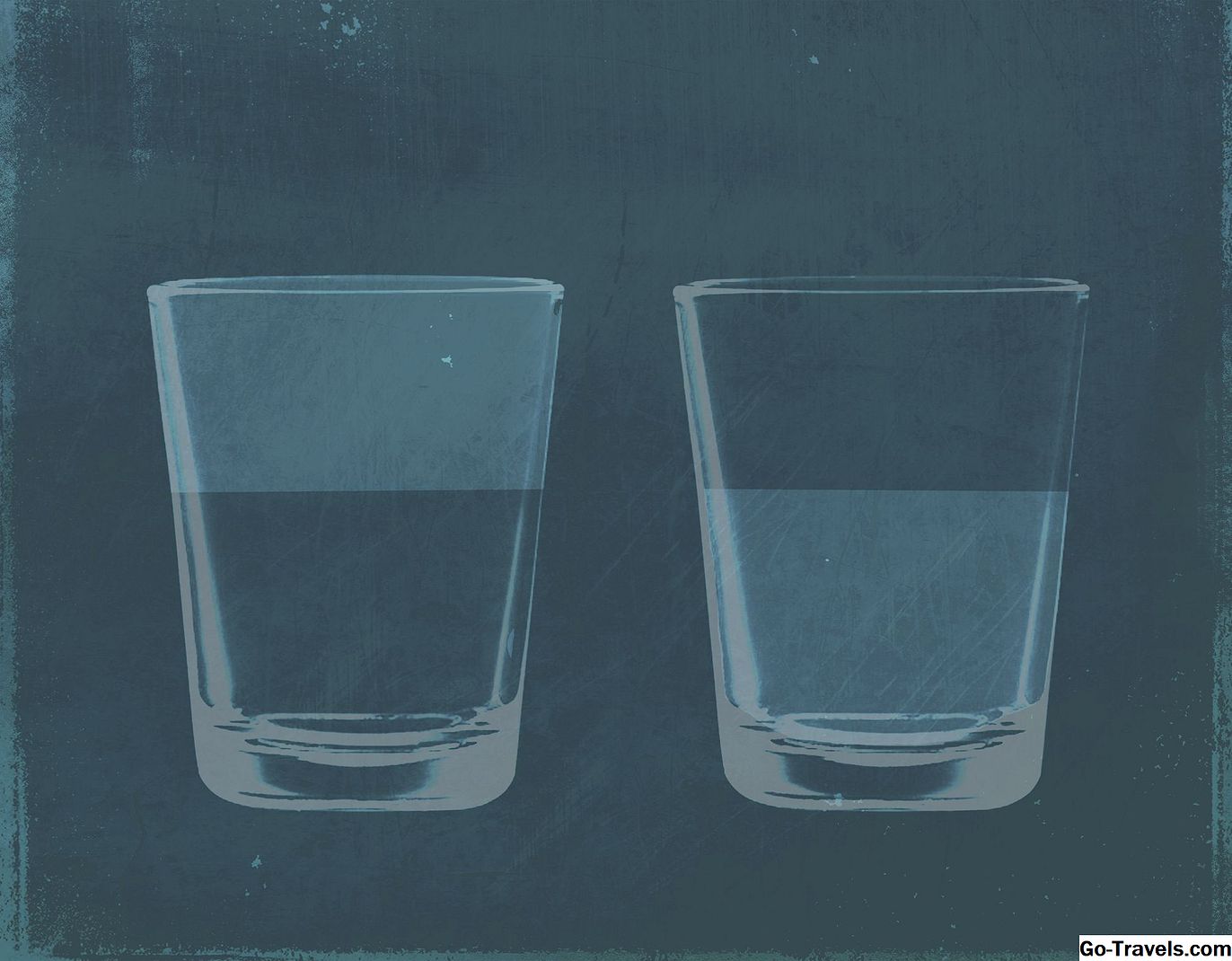
![কিভাবে উইন্ডোজ এক্সপি ইনস্টল করুন [সম্পূর্ণ Walkthrough] কিভাবে উইন্ডোজ এক্সপি ইনস্টল করুন [সম্পূর্ণ Walkthrough]](https://i.go-travels.com/img/how-to/how-to-boot-to-windows-xp-safe-mode-with-command-prompt-5.png)



